
Мазмұны:
- Автор John Day [email protected].
- Public 2024-01-30 10:24.
- Соңғы өзгертілген 2025-01-23 14:51.

Мен жақында (бір жылдан астам уақыт бұрын) сенімді Apple ноутбукінен 10 жыл жаңа Macbook Pro -ға дейін жаңарттым. Жалпы мен бұған өте риза болдым. Бірақ мен сағынатын бір нәрсе бар. Мен білемін, бұл ақымақтық сияқты, бірақ маған қақпақтағы жарқыраған Apple логотипі қатты ұнады. Жаңа Macbook pro және macbook air -де (әйелі де оны жаңартты!) Бұл жоқ.
Мен мұны шешуді шештім.
Жабдықтар
Optix акрил парағы
3M скотчкал ақ пленкасы
Reflectix алюминий таспасы
Trinket M0 микроконтроллері
USB-C-USB-micro-b кабелі
1 -қадам: Apple логотипін қадағалаңыз және кесіңіз



Акрилді MacBook логотипінің үстіне қойыңыз және маркермен сызыңыз (мен Sharpie қолдандым. Басқа маркерлер жұмыс істемеуі мүмкін).
Мен логотипті тербелетін арамен кесіп алдым, содан кейін шеттерін тегістеу үшін ұсақтау құралын қолдандым. Мен оны жұмыс кезінде оңай ұстап тұру үшін түбінде байланыстырып қойдым, содан кейін оны үзіп тастадым. Мен ұсақ ұсақтағыштың көмегімен жапырақ пен алманың арасындағы жерді аздап қопсыттым, алюминий таспаның кішкене бөлігін жағып, пішінін қиып алдым. Бұл жарықтың бұл жерден өтуіне жол бермейді.
2 -қадам: диффузорлық пленканы бекітіңіз




Алманы диффузорлық пленкадан жабатындай үлкен шаршыны кесіңіз. Акрилді алманың мүмкіндігінше таза және шаң жоқ екеніне көз жеткізіңіз, себебі пленканы жапқаннан кейін тіпті ұсақ шаң, тіпті саусақ іздері де көрінеді. Фильмді алып тастаңыз және бекітіңіз, көпіршіктерді тегістеңіз. Содан кейін оны жатқызып, өткір пышақпен шетін кесіңіз.
Мен пленканың төменгі жағында, үстінде және екі жағында эксперимент жүргіздім және оның жоғарғы жағында пленка жақсы жұмыс істейтінін анықтадым (жарықты көп жоғалтпай ақылға қонымды диффузия).
3 -қадам: Екінші қолдау / шағылыстыру қабатын жасаңыз



Бірінші алманы жасап, сынап көргеннен кейін мен бірінші алмадан іздеген екінші алманы жасауды шештім. Содан кейін мен оның слотын Trinket тақтасының компоненттеріне сәйкес келетін етіп кесіп алдым. Бұл жоғарғы алманы бекітуге мүмкіндік берді және светодиодыға біраз қашықтық берді.
Ақырында мен рефлектор жасау үшін екінші алманы жерге қостым және үстіне алюминий таспасын жаптым. Бұл жарықтың мүмкіндігінше жоғары қарай бағытталуына үлкен септігін тигізді.
4 -қадам: Қорытынды жиналыс




Оны біріктірудің ең оңай жолы - тақтаны екі жақты таспамен жабыстыру, содан кейін шеттерін кесу. Бұл таспа рефлекторды үстіне қойған кезде оқшаулағыш ретінде де қызмет етеді.
Рефлекторды үстіне қойыңыз, содан кейін жиектерін кесіп, екі жақты таспаны салыңыз. Соңында диффузорды оған қойып, төмен қарай ақырын басыңыз. Бітті!
5 -қадам: Қосу және бағдарламалау

Мен Trinket M0 -ді таңдадым, себебі онда dotstar RGB светодиоды бар, және ол арзан болды. Басқа да әшекейлер бар, бірақ бұл жаңасы бағдарламалау үшін Circuit Python қолданады. Ол мінсіз жұмыс істеді. Кез келген басқа тақта тым үлкен болар еді немесе сыртқы жарықдиодты қосуды қажет етеді. Сіз оны қарапайым arduino кодымен бағдарламалай аласыз, бірақ circuitpython өте оңай және қызықты.
Белгілі болғандай, тақтадағы әдепкі бағдарлама кемпірқосақ арқылы өтеді. Жалғыз өзгеріс 15 -жолда жарықтылықты жоғарылату болды:
dotstar. DotStar (board. APA102_SCK, board. APA102_MOSI, 1, жарықтық = 1)
Тақтаны бағдарламалау оңай, оны қосыңыз. Тек жақсы кабель бар екеніне көз жеткізіңіз, себебі кейбір USB кабельдері тек қуат береді. Қосылғаннан кейін, тақта кішкене қатты диск түрінде көрінеді және сіз кез келген мәтіндік редакторда бағдарламаны өңдей аласыз.
Ұсынылған:
Bluetooth құлаққапты қалпына келтіру: 6 қадам

Bluetooth құлаққапты қалпына келтіріңіз: Мүмкін сіз кейбір мәселелерге байланысты Bluetooth мен сымды құлаққапты тастап кеткен шығарсыз. Бұл мәселелерге құлаққаптың сынуы, кабельдердің ішкі үзілуі, зақымдалған штепсельдер және басқалар кіруі мүмкін. Әдетте бұл зақымдалған құрылғылар жинақталады
Бір фотодан 3D қалпына келтіру: 8 қадам

Бір фотосуреттен 3D қайта құру: 3D қалпына келтіру міндеті әдетте бинокулярлық көрумен байланысты. Сонымен қатар, сіз бір камераны объектінің айналасында жылжытуға болады. Сонымен қатар, егер нысанның пішіні белгілі болса, тапсырманы бір фотосуреттен шешуге болады. Яғни сізде
Ескі компьютердің қуат көздерін қалпына келтіру: 12 қадам (суреттермен)

Ескі компьютерлік қуат көздерін қалпына келтіру: 1990 жылдардан бастап әлемді дербес компьютерлер басып алды. Жағдай осы күнге дейін жалғасуда. Ескі компьютерлер, 2014 жылға дейін … 2015 жылға дейін, әдетте, қолданылмайды, әр компьютерде қуат көзі болғандықтан, олардың көпшілігі қалдық түрінде тасталған
Game Boy немесе ұқсас электрониканы қалпына келтіру: 7 қадам (суреттермен)

Game Boy немесе ұқсас электрониканы қалпына келтіріңіз: Ең алдымен, менің оқулығымды тексергеніңізге рахмет! Сіз кереметсіз, екіншіден, мен YouTube видеосына көп уақыт бөлемін, сондықтан оны да қараңыз, ол бәрін түсіндіреді. Бейне:
Кинтсуги көмегімен сынған вазаны қалпына келтіру: 8 қадам
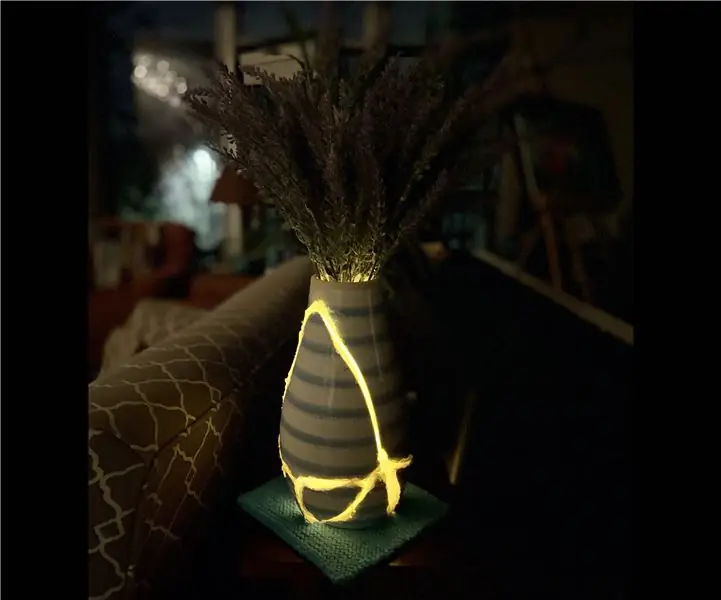
Кинтсуги көмегімен сынған вазаны қалпына келтіру: Бұл кішкентай сасық (келесі суретте көрсетілген) менің вазамды сындырды, мен оны лақтырудың орнына оны кинцуги көмегімен қалпына келтіруді шештім
